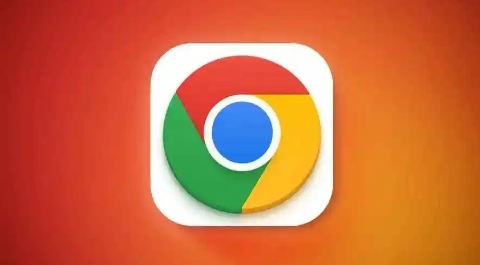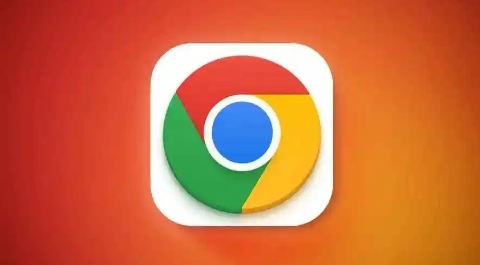
《谷歌浏览器开发者工具调试页面CSS教程》
在网页开发和设计过程中,经常需要对页面中的CSS样式进行调整和调试,以确保页面的布局、外观等符合预期。谷歌浏览器作为一款常用的浏览器,其内置的开发者工具为我们提供了强大的功能来调试页面中的CSS。下面将详细介绍如何使用谷歌浏览器的开发者工具来调试页面中的CSS。
打开开发者工具
首先,需要在谷歌浏览器中打开要调试的网页。然后,通过以下几种方式可以打开开发者工具:
- 快捷键方式:在Windows和Linux系统中,按下“Ctrl + Shift + I”组合键;在Mac系统中,按下“Command + Option + I”组合键。
- 菜单方式:点击浏览器右上角的菜单按钮(三个垂直排列的点),选择“更多工具”,再选择“开发者工具”。
定位到需要调试的元素
打开开发者工具后,默认会显示“Elements”(元素)面板。在该面板中,可以通过以下方法找到需要调试CSS的元素:
- 鼠标悬停查看:将鼠标指针悬停在页面上的元素上,对应的HTML元素会在“Elements”面板中高亮显示。这样可以方便地找到特定元素的CSS样式。
- 搜索元素:在“Elements”面板顶部的搜索框中输入元素的属性值(如id、class名称等),快速定位到目标元素。
查看和修改CSS样式
找到目标元素后,可以在“Elements”面板的右侧看到该元素的CSS样式信息。这部分内容分为两个区域:
- 样式规则区:显示了应用到该元素的所有CSS规则,包括继承自父元素和外部样式表的样式。每条规则都由选择器和声明块组成,声明块中定义了具体的样式属性和值。
- 计算样式区:展示了元素最终应用的样式属性和值,这是经过浏览器解析和计算后的结果,可能会与原始的CSS规则有所不同。
如果需要修改元素的CSS样式,可以直接在“样式”面板中进行编辑。双击要修改的属性值,输入新的值后按回车键确认修改。修改后的样式会立即在页面上生效,方便实时查看效果。
使用实时预览功能
在调试CSS的过程中,有时需要观察修改样式后在不同屏幕尺寸或设备上的显示效果。谷歌浏览器开发者工具提供了实时预览功能,可以帮助我们实现这一需求。
- 点击“Elements”面板右上角的“更多选项”按钮(三个垂直排列的点),选择“Show device viewport”(显示设备视口)或“Show responsive”(显示响应式)。
- 在弹出的设备模拟器界面中,可以选择不同的设备类型(如手机、平板、桌面电脑等)和
分辨率,实时查看页面在不同设备上的显示效果。
验证和保存修改
完成CSS样式的调试和修改后,需要对修改结果进行验证和保存。
- 验证修改:仔细检查页面在不同情况下的显示效果,确保修改后的样式符合预期。可以使用开发者工具提供的各种工具(如像素完美模式、对比工具等)来辅助验证。
- 保存修改:如果确定修改无误,可以将修改后的CSS代码复制到实际的项目中。如果是直接在本地文件中进行调试,可以直接保存文件;如果是在在线编辑器中进行调试,需要将修改后的代码手动复制到相应的文件中并保存。
通过以上步骤,就可以使用谷歌浏览器的开发者工具对页面中的CSS进行有效的调试。掌握这些技巧,能够帮助开发者更高效地进行网页开发和设计工作,提升页面的质量和用户体验。